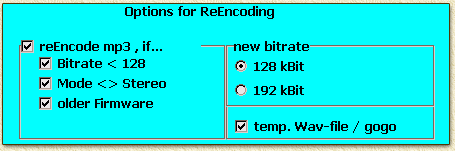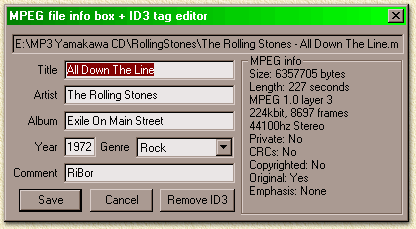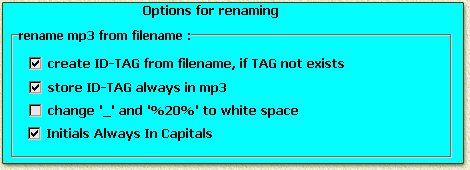| Pagina printen - kies Landscape |
Zoeken in de WeetHet pagina's |
|||||||||||||||||
| WeetHet is being updated! - Current articles will slowly move to www.tweaking4all.com Voor uitstekende webhosting welke zowel betrouwbaar als betaalbaar is adviseren wij: LiquidWeb |
||||||||||||||||||
|
Op deze pagina ...
Introductie M.U.F.Y. is een acroniem voor MP3 Utility voor (duits: Für) Yamakawa. De actuele versie ondersteund zelfs meerdere talen zoals Duits, Nederlands en Engels. Je kunt de versie 1.01 van MUFY hier downloaden, je vindt hier ook de taal module. Voor de meest actuele versie, en voor andere informatie en zeker handige utilities verwijs ik je naar de homepage van Norbert en naar de pagina Hoe maak ik Yamakawa MP3 CD? van mijn website. Enkele eigenschappen van M.U.F.Y.:
Minpunten van M.U.F.Y.:
M.U.F.Y. Starten Laten we de ZIP file eerst uitpakken met bijvoorbeeld
WinZip in een aparte
directory. Er verschijnen nu twee items op het beeldscherm, te weten de "televisie" en de "afstandsbediening" van M.U.F.Y.;
Rechts onderin de "TV" kun je klikken op de link naar de M.U.F.Y.-homepage. Links onderin kun je kiezen voor een alternatieve taal. Bij deze uitleg gaan we uit van de engelse taal. M.U.F.Y. Afstandsbediening De functies van de M.U.F.Y. afstandsbediening;
Optie 1: M.U.F.Y. Settings De volgende stap is de basis instellingen goed te zetten. Hiervoor gebruiken we optie "1" van de afstandsbediening of de TV. Merk op: Naast de velden staat en wat onduidelijke knop ("...") voor de "bladeren" functie, zodat je niet de hele directory hoeft in te typen. Hier stellen we in: "Source MP3" - Waar staan de MP3 bestanden
of waar moeten ze komen te staan ? Maak hier jouw voorkeursinstellingen. Ik zelf zet de MP3's en de .BIN/.TXT altijd in dezelfde directory. Tijdelijke bestanden zet ik altijd in "C:\Windows\TEMP". Maar goed, dat is mijn voorkeur. Klik op "OK" als alles naar wens is, klik op "OOPS" als je wijzigingen ongedaan wilt maken. Optie 2: MP3's Her-comprimeren Het kan zijn dat een MP3 bestand niet naar wens is voor wat betreft de compressie ratio's. Voor details over compressie ratio's en MP3 compressie kun je op de MP3 Introductie pagina terrecht. Merk op: deze functionaliteit biedt niet veel voordelen en zal daarom ook niet vaak gebruikt worden. Klik op "Options"-knop om instellingen te veranderen;
Klik op "START" om her-compressie te starten. In dit voorbeeld wil dit zeggen dat MP3's met een te lage bitrate (<128Kbps), of MONO, gehercomprimeerd worden naar een stereo 128 KBps MP3. Merk op: De volgende conversies zijn niet zinvol daar hier alleen de omvang van de MP3 veranderd wordt, maar de kwaliteit nog even slecht blijft als het origineel;
Optie 3: Rename naar ID-Tag
MP3's ondersteunden een zogenaamde ID-Tag. Deze "tag" is in feite een kleine hoeveelheid informatie over een MP3, mits deze is ingevuld door de MP3 maker. Hierin vinden we o.a. titel, artiest, opmerkingen, etc. Op basis van die gegevens kan men alle MP3's laten herbenoemen in het formaat "ARTIEST - MUZIEK TITEL.MP3". Een voorbeeld MP3-ID-Tag:
Je ziet hier met welke song we precies te maken hebben. Uitleg hierover lijkt me overbodig (Snapshot is gemaakt van WinAmp).
Klik op "OPTIONS" om instellingen naar wens aan te passen;
Merk op: de optie "Change '_' and '%20%' to white space" converteerd iedere underscore ("_") en iedere "%20" naar een normale spatie. Underscore wordt vaak in de Unix wereld gebruikt, terwijl "%20" een synoniem is op het Internet voor een spatie. Het is zeker aan te raden deze optie aan te zetten daar dit ten goede komt van de leesbaarheid. Een voorbeeld voor een conversie:
Hier is het bestand "rs1_-_01_-_rocks_off.mp3" uit de directory "The Rolling Stones" herbenoemd naar een meer zeggende naam. Merk op: Als je hier geen lijst met namen ziet, dan staat de "Source MP3" van TV-optie 1 niet goed. M.U.F.Y. zoekt niet automatisch in sub-directories ! Optie 4: Afbeelding instellingen
Deze optie, gecombineerd met optie 5, geeft de instellingen weer van de te gebruiken bestanden voor een afbeelding en/of tekstbestand voor de te maken MP3 CD. Als je hier op "START" klikt begint het conversie proces. Voordat je dat doet, kun je beter eerst even bij optie 5 kijken hoe het e.e.a. er uitziet. Optie 5: Afbeelding bewerken
Bij optie 5 kunnen we de beeld instellingen doen. Hierbij kun je denken aan: - soort titel lettertype
Als je met al deze instellingen klaar bent, kun je bij optie 4 op "START" klikken. M.U.F.Y. zal dan conform de aangegeven opmaak .BIN files en .JPG files genereren. Deze laatste natuurlijk alleen dan als de instellingen zodanig staat bij optie 4. Optie 6: Batch files genereren Met deze optie kan men rename-batch files genereren voor DOS. Dit kan veel werk besparen als je bestanden. De laatste stap: de CD branden Gebruik jouw favoriete CD-schrijver software om de bestanden op CD te zetten ... kijk ook eens naar de pagina "Hoe brandt ik een computer (data) CDRom met Nero". |
||||||||||||||||||